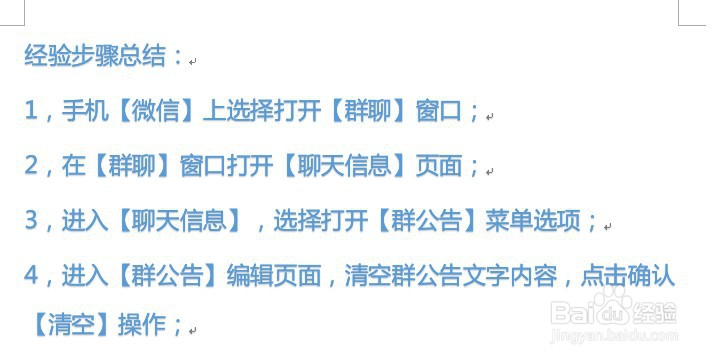1、在手机上选择打开【微信】应用APP,如下图所示。

2、进入【微信】应用首页,在微信信息列表中,选中任一【群聊】选项,如下图所示。
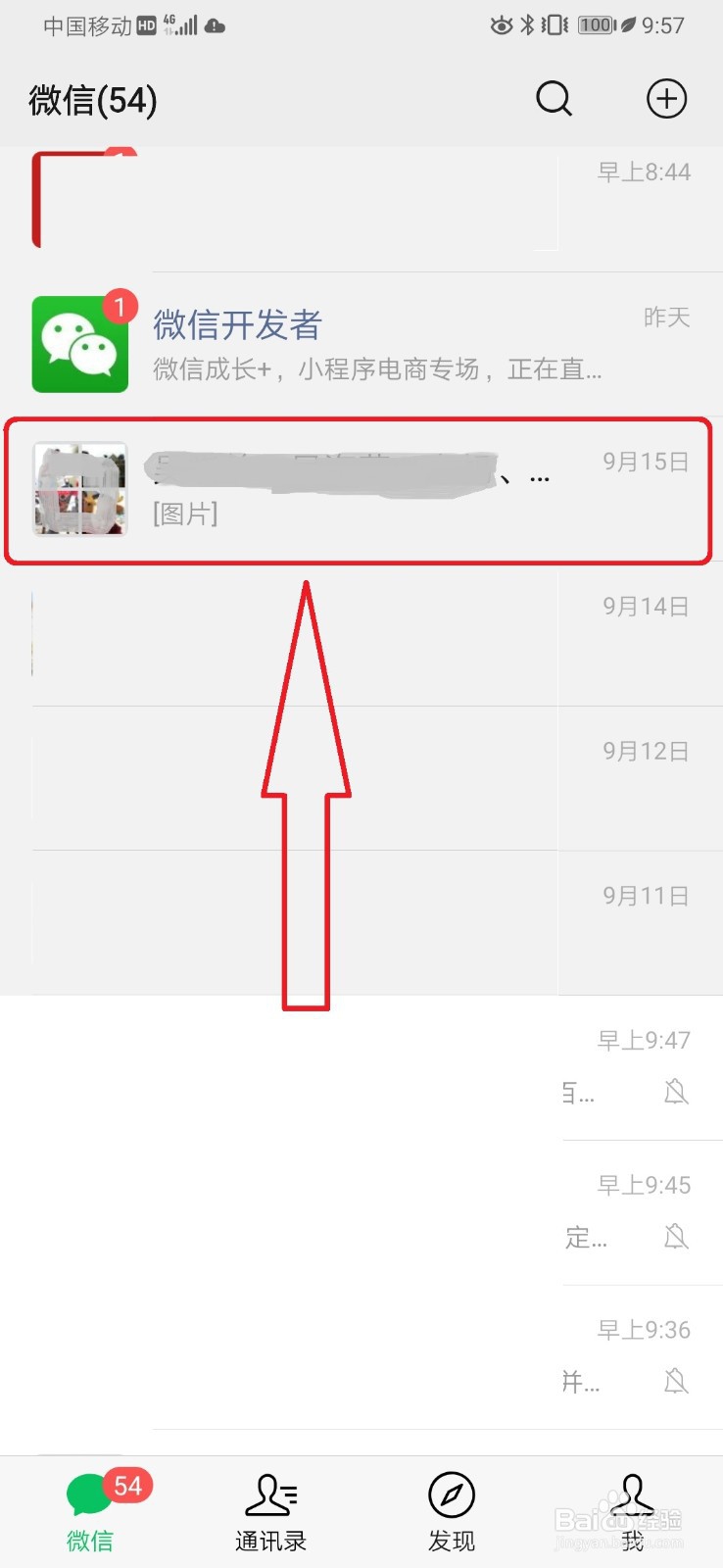
3、进入选中的【群聊】页面,点击页面左上角【...】选项,打开进入【聊天信息】页面,在页面中选择打开【群公告】菜单选项,如下图所示。

4、进入【群公告】编辑页面,页面显示当前的【群公告信息】以及群公告【发布时间】,选择打开页面右上角【编辑】按钮,如下图所示。
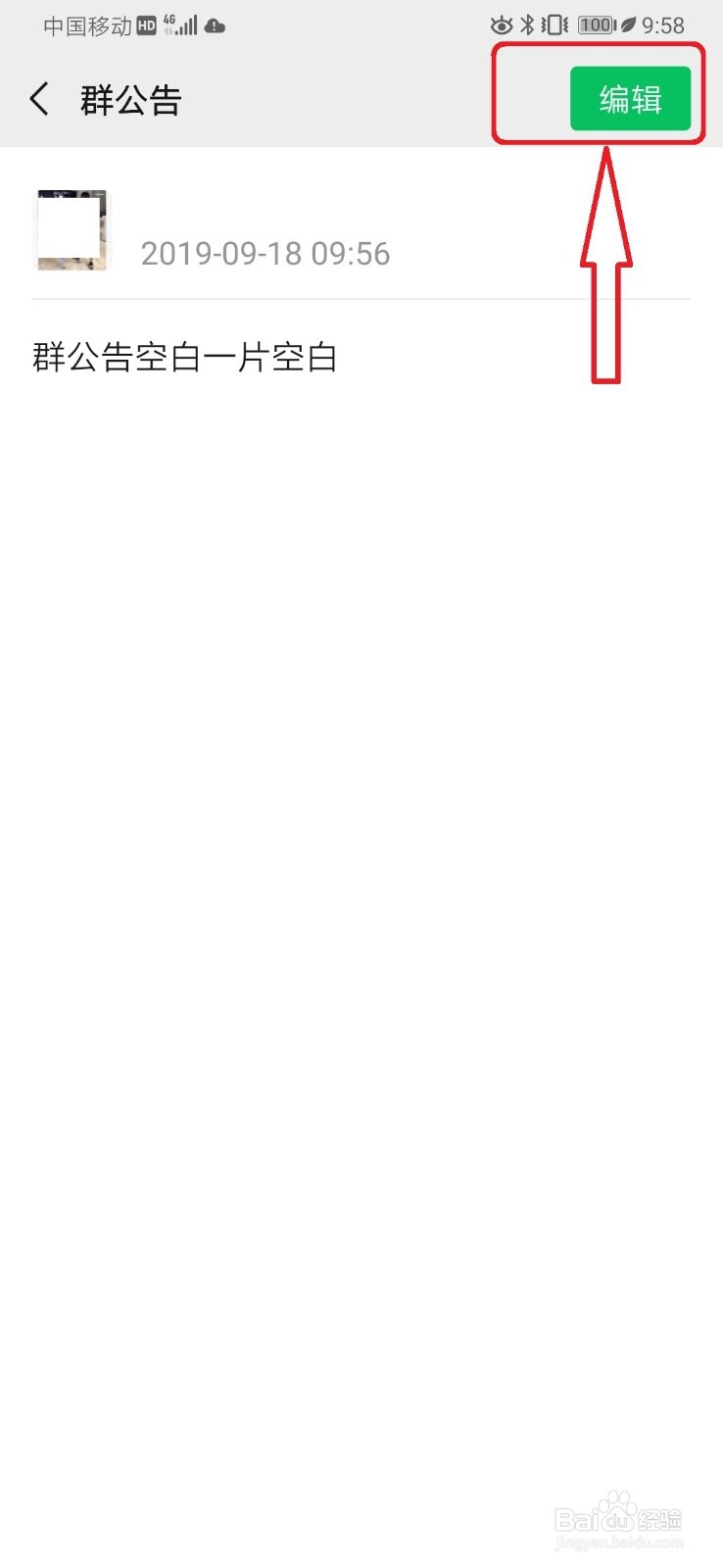
5、在【群公告】编辑页面,清空删除【群公告】文本框所有文字内容后,点击页面右上角【完成嘉滤淀驺】按钮,在弹出<确定清空群公告>提示信息窗体,点击【清空】确认按钮,如下图所示。
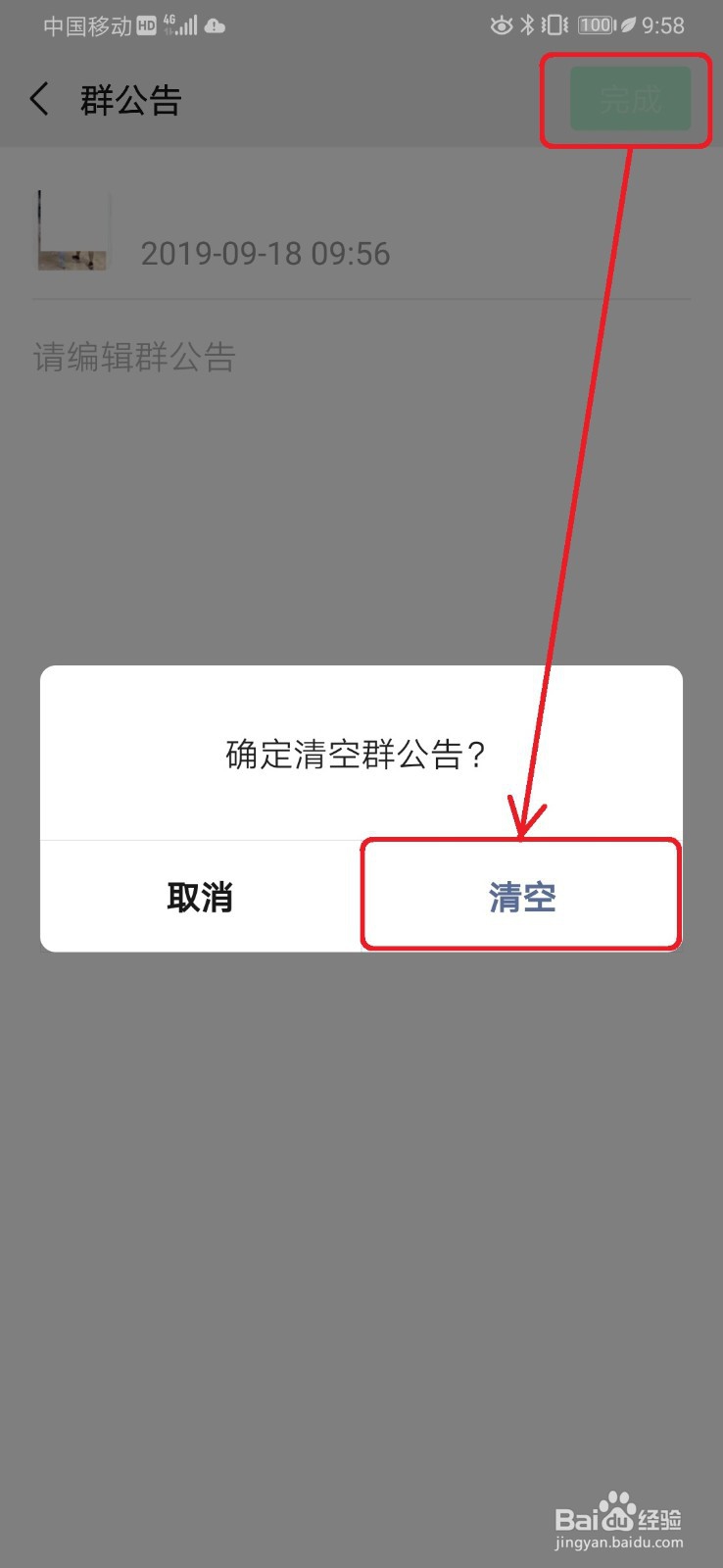
6、完成群公告清空确认后,页面回到【聊天信息】页面,可以看到【群公告】已清空,操作成功。如下图所示。
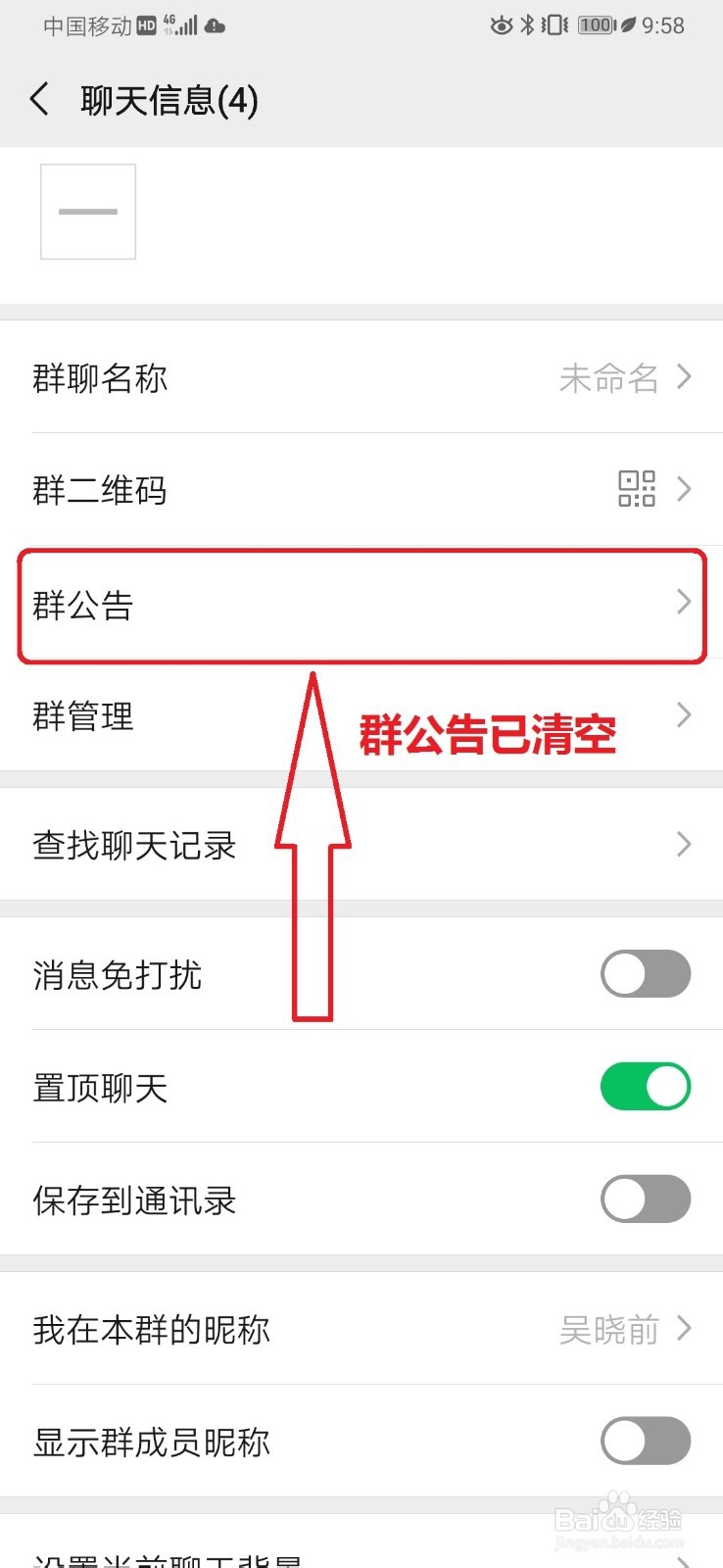
7、经验步骤总结:1,手机【微信】上选择打开【群聊】窗口;2,在【群聊】窗口打开【聊天信息】页面;3,进入【聊天信息】,碚枞凇悄选择打开【群公告】菜单选项;4,进入【群公告】编辑页面,清空群公告文字内容,点击确认【清空】操作;